1-5:既存端末からNOXへのデータ連携
既存端末のSINoALICEのアカウント設定
現在プレイ中の端末から、SINoALICEを起動し、ゲーム開始後、
「ホーム画面」>「メニュー」>「データ引き継ぎ」>「同意する」
と選択後、お好みのパスワードを入力して下さい。
※パスワードは8~20文字、かつ半角英数字混在である必要があります
入力完了後、表示された「ID」と「パスワード」をメモして下さい。
この情報はパスワードを変更しない限り、何度でも使用可能です。
【注意】iOSからNOX(NOXはandroid端末扱い)へ引き継ぐ場合
有償魔晶石が無償魔晶石に変更されてしまう点にご注意下さい
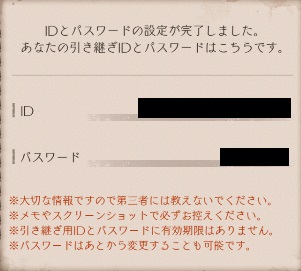
NOXのSINoALICEへデータ提携
NOXからSINoALICEを起動し、
タイトル画面>「サポート」>「データ引き継ぎ」>「同意する」
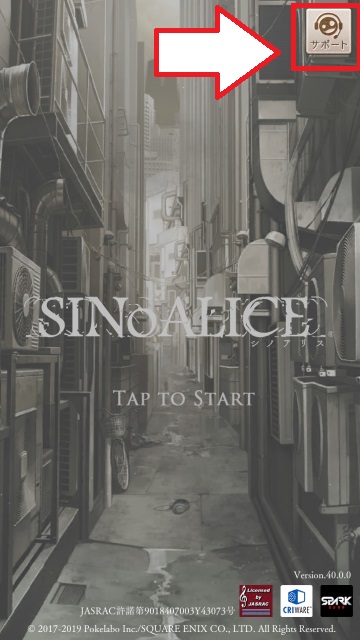
と選択後、先ほどメモしたIDとパスワードを入力して下さい
その後ゲームにログインし、データの反映をご確認下さい
データ引き継ぎ後の注意点
データ引き継ぎ後は元の端末ではプレイが出来なくなります
元に戻したい場合、元の端末で再度データ引き継ぎを行ってください
マクロを起動
お疲れ様でした、これにて初期設定は完了です、
マクロ内の「start_app.exe」や「体験版」を右クリックし
「管理者として実行」で起動し、マクロを開始してください。
不具合報告、ご質問やご要望に関しまして
動作に不具合が発生した場合、まずはよくあるご質問Q&Aをご一読下さい。
解決しなかった場合、製品版の方はマクロに同封の「【不具合報告先】.txt」をご参照の上、
不具合報告をお願いいたします。
体験版の方は質問欄にてご報告をお願いいたします、
改善方法のご提案や、マクロの修整アップデートなどを実施いたします。
※不具合がNOXやお使いのPCに起因する場合、改善出来ない場合が御座います。
解決しなかった場合、製品版の方はマクロに同封の「【不具合報告先】.txt」をご参照の上、
不具合報告をお願いいたします。
体験版の方は質問欄にてご報告をお願いいたします、
改善方法のご提案や、マクロの修整アップデートなどを実施いたします。
※不具合がNOXやお使いのPCに起因する場合、改善出来ない場合が御座います。

